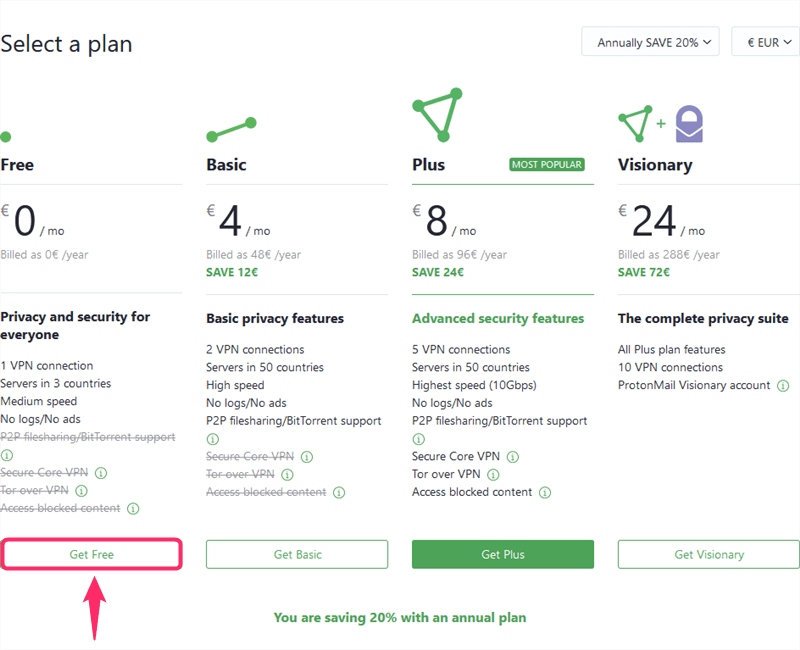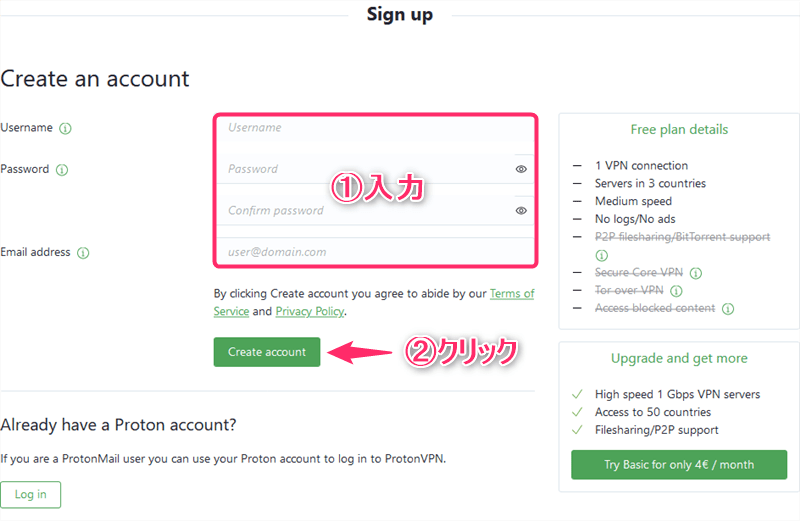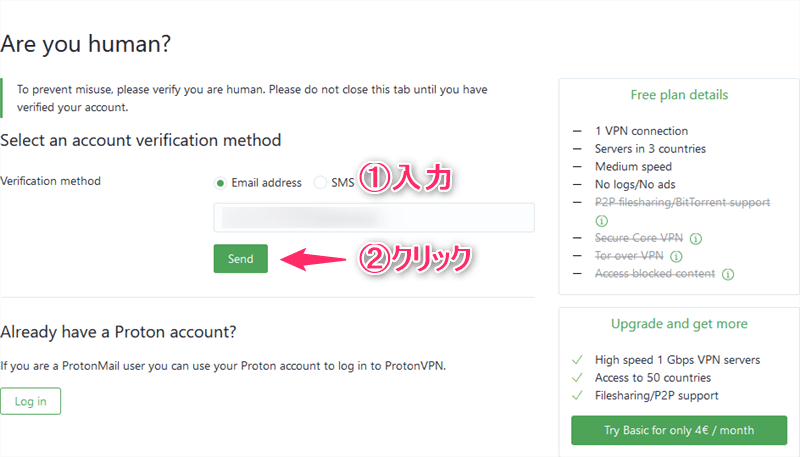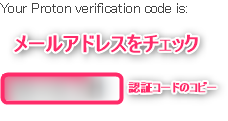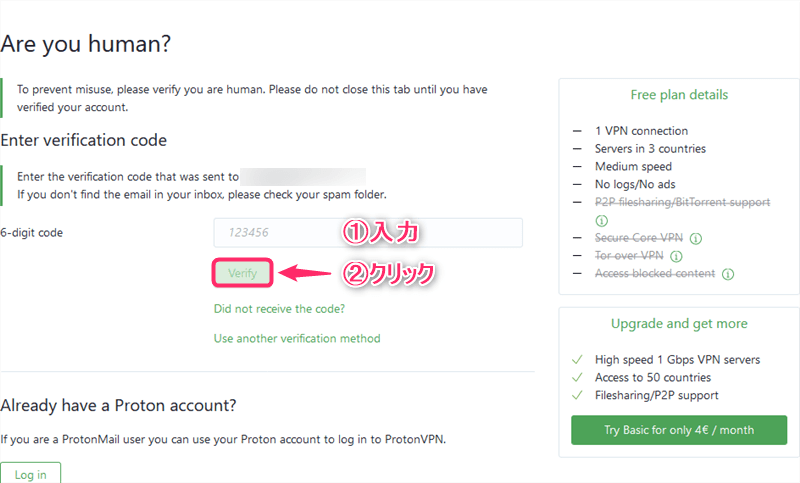ProtonVPN
は、スイスのVPNプロバイダーで無料プランも用意されています。
この記事では、ProtonVPNの始め方について日本語で解説していきます。
申し込み〜設定・利用開始まで10分もかかりません。
とても簡単なので参考にしてみてください。
もくじ
ProtonVPNの始め方|登録・申し込み手順
手順1:ProtonVPN公式サイトにアクセス
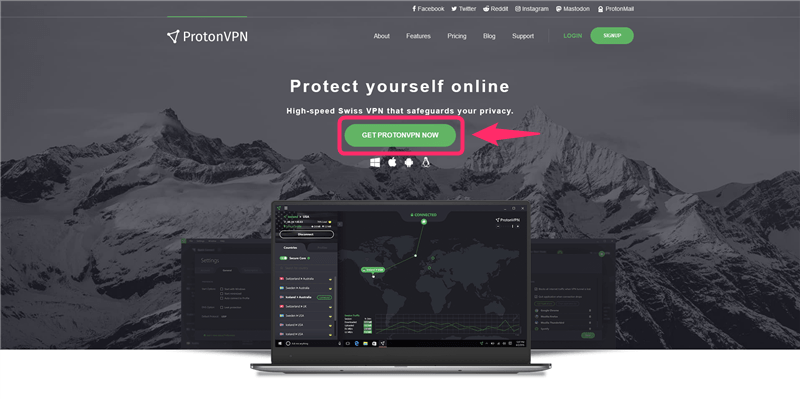
まずは、
ProtonVPN公式サイト
にアクセスし、画面中央の「GET PROTONVPN NOW」をクリックしてください。
※現在のところサイトは日本語に非対応
手順2:ProtonVPNの料金プラン、支払い方法の選択
ProtonVPNには、4つの料金プランがあります。
ProtonVPNの料金プラン
| プラン名 | Free | Basic | Plus | Visionary |
| 月額料金 | 無料 | €4 | €8 | €24 |
| 同時接続 | 1台 | 2台 | 5台 | 10台 |
| 拠点数 | 3ヵ国 | 50ヵ国 | 50ヵ国 | 50ヵ国 |
| 通信速度 | 中速 | 高速 | 最高速 10Gbps |
最高速 10Gbps |
| ログの保存・広告 | なし | なし | なし | なし |
| P2P / BitTorrentサポート | × | 〇 | 〇 | 〇 |
| Secure Core VPN | × | × | 〇 | 〇 |
| Tor over VPN | × | × | 〇 | 〇 |
| Access blocked content | × | × | 〇 | 〇 |
| ProtonMail Visionary account |
× | × | × | 〇 |
ProtonVPNは、無料で使えるので、まずはお試しで使いたい方は、「Get Free」をクリックしましょう。
通信速度や拠点数に制限がない有料プランを利用したい方は、それぞれのプランのボタンをクリックしてください。
※無料プランの場合、3ヵ国のみしか選択できません。(日本のサーバーを選択可能)
ProtonVPNの支払い方法
- クレジットカード
- PayPal
- bitcoin
ProtonVPNの支払い方法は、上記のとおりです。
有料プランを選んだ方は、好きな方法で支払いを済ませましょう。
手順3:ProtonVPNにサインアップしアカウントを作成
- Username(ユーザーネーム)、Password(パスワード)、Confirm password(パスワードの再入力)、Email address(メールアドレス)を入力
- 「Create account」をクリック
という手順でアカウントを作成します。
- 「Email address」にチェックを入れ、メールアドレスを入力
- 「Send」をクリック
という手順で認証手続きを進めます。
このように登録したメールアドレスに、ProtonVPNから認証コードが記載されたメールが届いています。
認証コードをコピーします。
- 認証コードを入力
- 「Verify」をクリック
という手順で認証を完了します。
以上で、アカウントの作成は完了したので、あとは各デバイスでアプリをダウンロードし設定していくだけです。
ProtonVPNの使い方|設定方法
Windows,Mac,Android,iOSでの設定方法や使い方は下記の記事にそれぞれまとめました。
-
-
WindowsでProtonVPNを設定する手順はこちら
続きを見る
-
-
MacでProtonVPNを設定する手順はこちら
続きを見る
-
-
AndroidでProtonVPNを設定する手順はこちら
続きを見る
-
-
iOSでProtonVPNを設定する手順はこちら
続きを見る
-
-
無料で使えるVPNおすすめランキング&比較はこちら
続きを見る